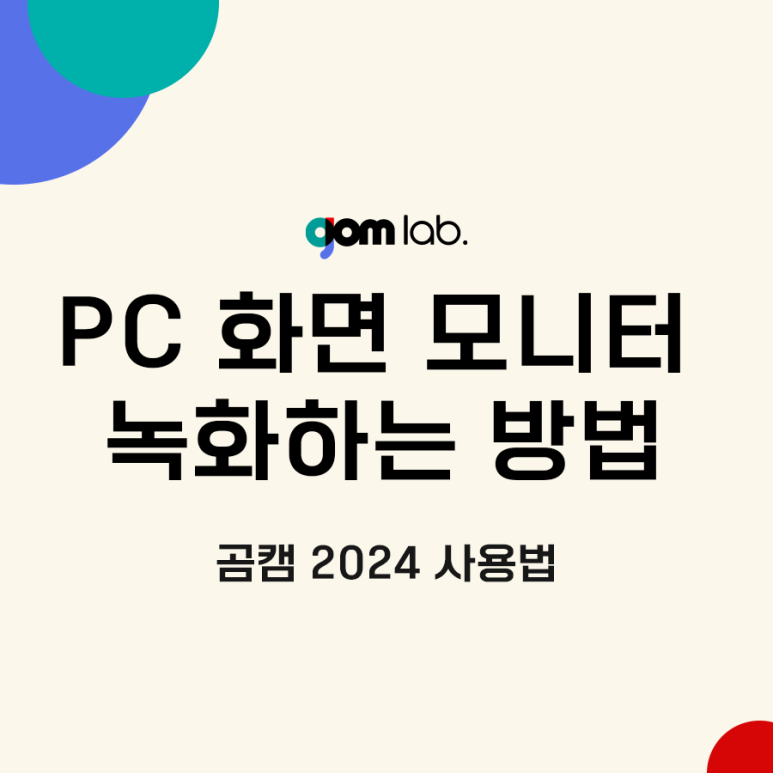
안녕하세요, 곰랩입니다:)
컴퓨터 화면을 녹화하는 기능은 다양한 상황에서 유용하게 사용됩니다.
예를 들어, 소프트웨어 사용법을 설명하는 튜토리얼을 만들거나, 온라인 강의를 레코딩하는 경우,
또는 게임 플레이를 기록하여 공유하려고 할 때 모니터 녹화 기능이 필수적입니다.
특히, 원격 근무와 온라인 학습의 확산으로 인해 그 필요성은 그 어느 때보다 높아졌습니다.
이 과정에서 곰캠 2024와 같은 모니터 녹화 프로그램을 사용하면 쉽게 고화질 영상을 제작할 수 있습니다.
곰캠 2024, 어떤 프로그램일까?

곰캠 2024는 간편하면서도 강력한 기능을 제공하는 모니터 녹화 프로그램입니다.
이 프로그램은 사용자가 컴퓨터 화면을 고화질로 레코딩할 수 있도록 도와주며,
초보자도 쉽게 사용할 수 있는 직관적인 인터페이스를 갖추고 있습니다.
곰캠 2024는 다양한 파일 형식으로 영상을 저장할 수 있으며, 편집 기능도 내장되어 있어 바로 편집이 가능합니다.
PC 화면 모니터 녹화하는 방법 (곰캠 2024 사용법)
곰캠 2024를 사용하여 PC 모니터 화면 녹화하는 방법은 매우 간단합니다.
아래 단계별로 따라가며 설정을 완료하면 쉽게 모니터 녹화를 시작할 수 있습니다.
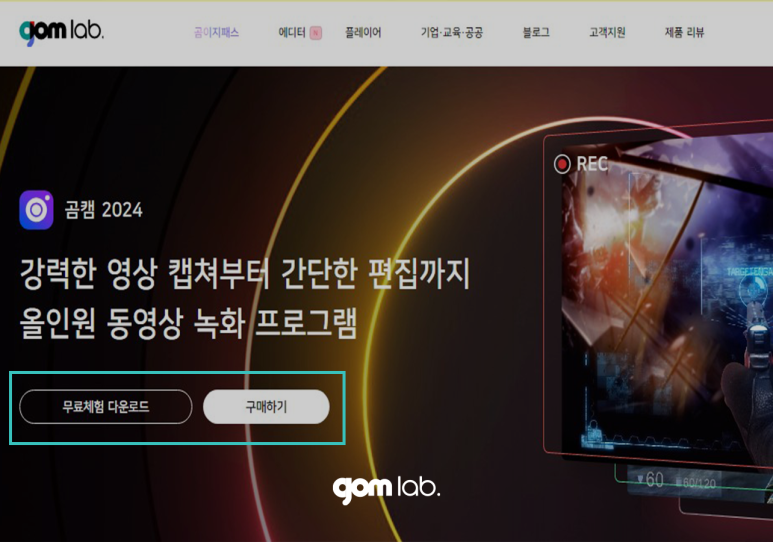
먼저, 곰랩 공식 웹사이트에서 곰캠 2024를 다운로드하여 설치합니다.
설치가 완료되면 프로그램을 실행합니다.
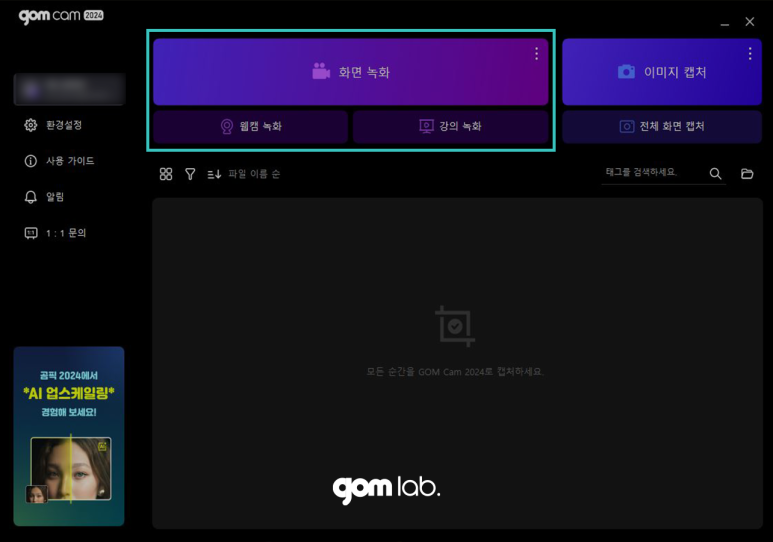
곰캠 2024를 실행한 후, 녹화하려는 화면의 영역을 선택해야 합니다.
화면 전체를 녹화할 것인지, 특정 창이나 지정된 영역만을 녹화할 것인지를 결정할 수 있습니다.
곰캠 2024는 '전체 화면', '웹캠 녹화', '강의 녹화' 등의 다양한 녹화 모드를 제공합니다.
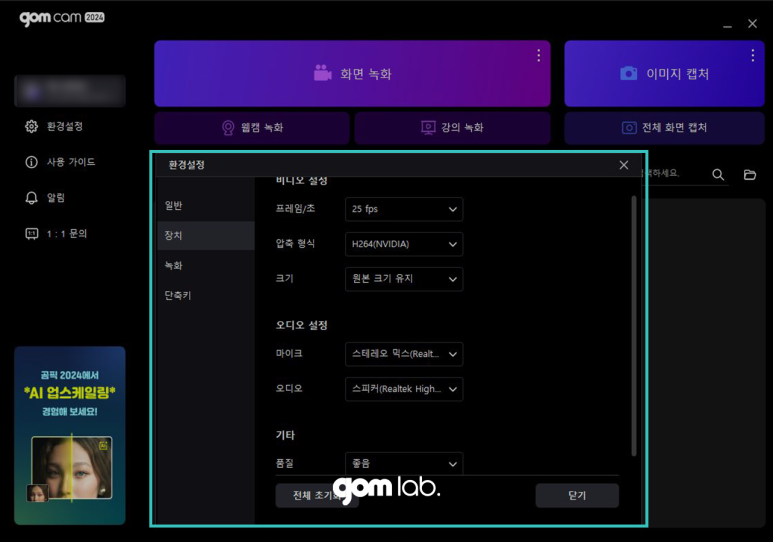
설정을 조정합니다.
해상도, 프레임 레이트, 압축형식, 크기 등의 설정을 통해 영상의 품질을 조정할 수 있습니다.
특히, 고화질 영상이 필요한 경우 높은 해상도와 프레임을 선택하면 더 선명한 영상을 얻을 수 있습니다.
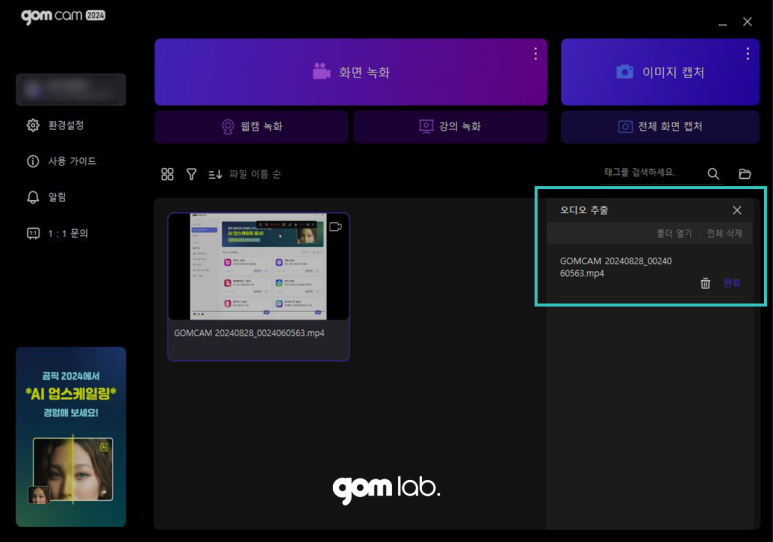
화면과 함께 오디오를 녹음할 수 있습니다.
내장 마이크를 사용하거나 외부 마이크를 연결하여 자신의 목소리를 함께 녹음할 수 있으며,
시스템 사운드도 동시에 녹음 가능합니다. 또한, 오디오 추출기능을 통해 영상에서 오디오만 추출이 가능합니다.
녹화 중 배경 음악이나 내레이션을 추가하려고 할 때 이 기능이 매우 유용합니다.
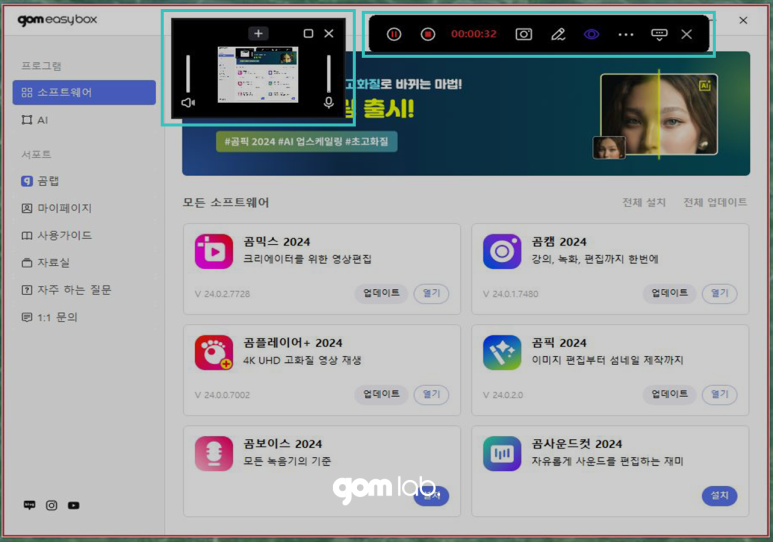
모든 설정이 완료되면, '녹화 시작' 버튼을 클릭하여 시작합니다.
곰캠 2024는 사용자가 중간에 일시정지하거나, 필요할 때 재개할 수 있는 기능도 제공합니다.
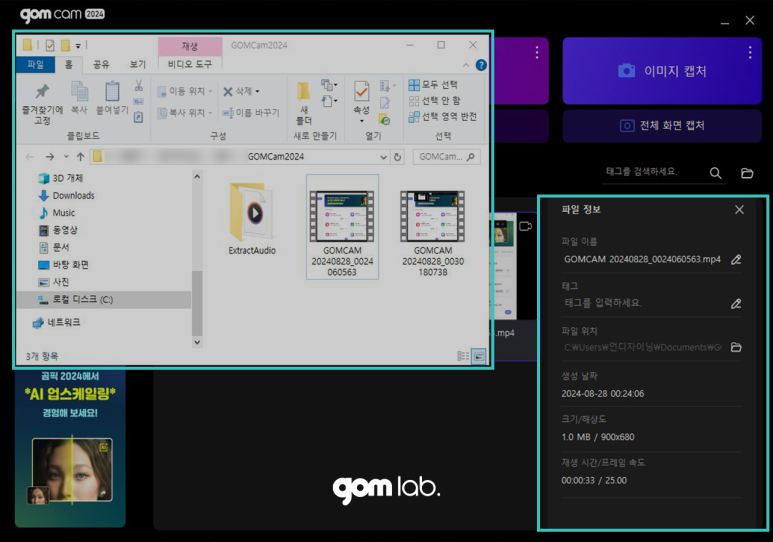
녹화가 완료되면 '종료' 버튼을 클릭하여 멈춥니다.
이후, 파일을 저장할 위치를 선택하고 원하는 파일 형식으로 저장할 수 있습니다.
곰캠 2024는 MP4, AVI, MKV 등 다양한 형식을 지원하므로, 사용자의 필요에 맞게 선택할 수 있습니다.
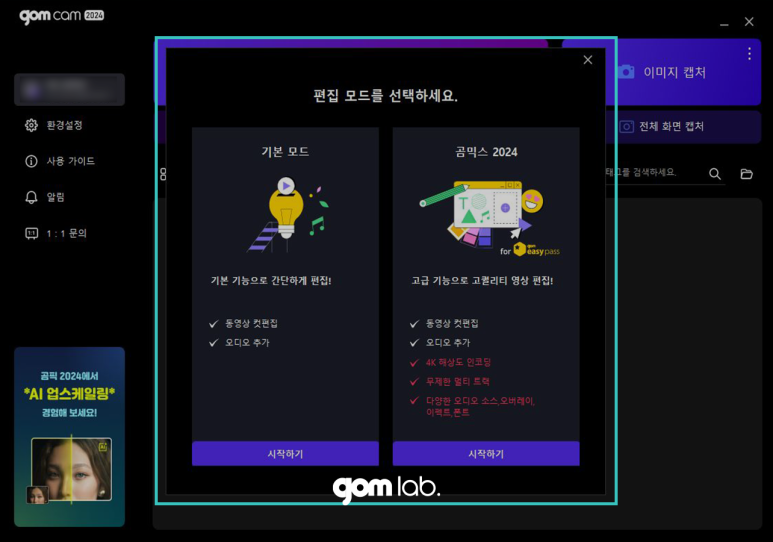
녹화된 영상은 곰캠 2024의 내장 편집 기능을 통해 바로 편집할 수 있습니다.
불필요한 부분을 잘라내거나, 자막을 추가하고, 간단한 효과를 적용할 수 있습니다.
이로써, 추가적인 편집 프로그램을 사용하지 않아도, 곧바로 완성도 높은 영상을 제작할 수 있습니다.
곰캠 2024의 추가 기능 활용하기
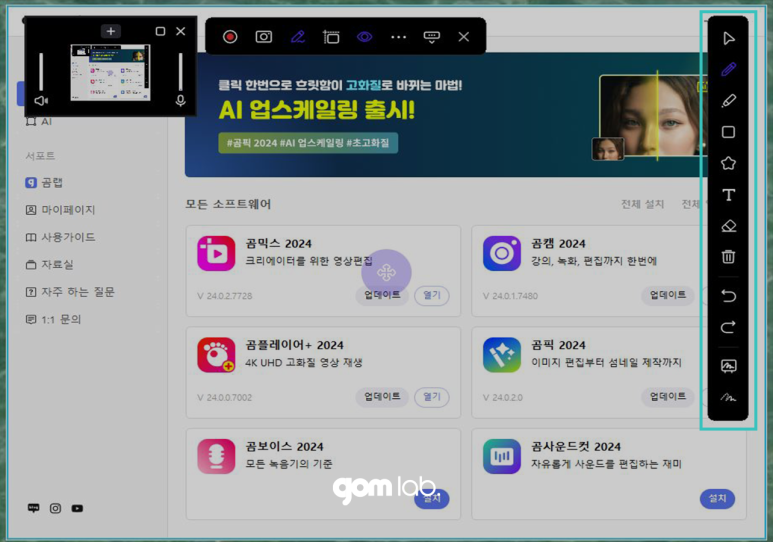
곰캠 2024는 단순한 모니터 녹화 기능을 넘어서 다양한 부가 기능을 제공합니다.
예를 들어, 녹화 중 실시간으로 그림을 그리거나, 특정 부분을 강조할 수 있는 기능이 있습니다.
이 기능은 온라인 강의나 프레젠테이션을 제작할 때 매우 유용합니다.
또한, 예약 녹화 기능을 사용하여 특정 시간에 자동으로 시작되도록 설정할 수도 있습니다.
곰캠 2024는 이러한 기능들을 통해 다양한 상황에서 유용하게 활용될 수 있습니다.
게임 플레이 영상 제작, 튜토리얼 영상, 온라인 회의 등 여러 용도로 사용될 수 있으며,
초보자도 쉽게 다룰 수 있도록 설계되었습니다.
글 마무리
오늘은 공식 블로그에서 "블로그에서 PC 화면 모니터 녹화하는 방법" 에 대해 알려드렸습니다.
현재 공식 홈페이지에서 곰이지패스 첫 달 35% 할인을 진행하고 있습니다.
곰이지패스를 구독하시면 아래의 유료 소프트웨어들을 무제한으로 이용해 보실 수 있습니다.
🟨 곰믹스 2024
🟨 곰캠 2024
🟨 곰플레이어 플러스 2024
🟨 곰보이스 2024
🟨 곰사운드컷 2024
🟨 곰픽 2024
이벤트와 함께 곰이지패스의 다양한 혜택을 경험해 보시기 바랍니다.
감사합니다.
